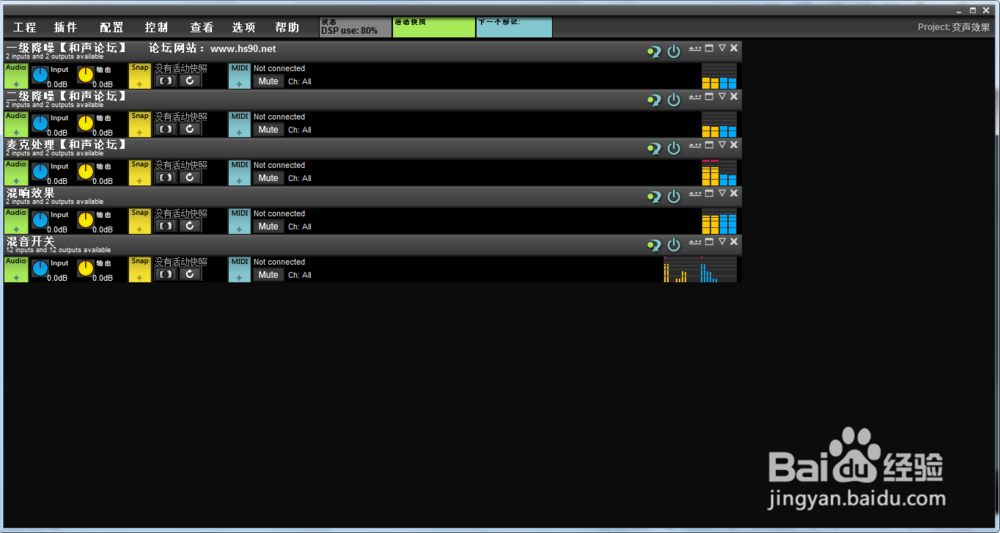1、第一步,先连接好电脑和声卡,然后调为聊天模式,并且保证麦克风音量,监听音量和录音音量正常

2、第二步,安装好虚拟录音和虚拟播放通道

3、安装好之后,在电脑声音通道设置里边设置虚拟录音通道为默认通道

4、再切换到播放,同样设置虚拟播放通道为默认通道

5、第三步,设置完成之后,我们在D盘新建一个文件夹,备注为黑8机架,把AISO虚拟驱动复制到这个文件夹中

6、打开AISO虚拟驱动,双击安装,显示安装成功

7、第四步,打开LiveProfessor机架

8、打开LiveProfessor机架之后,点击选项,音频设置

9、控制面板设置

10、如图,KX-2声卡输入输出通道都打开,把虚拟播放通道中的播放通道关闭,虚拟录音通道中的录音通道关闭

11、回到音频设置的输入&输出,把KX-2和虚拟的输入输出通道全选上

12、再次点击选项,插件管理

13、添加目录

14、找到事先下载好的VST插件

15、插件加载中

16、加载完成之后,点击工程,打开工程

17、找到机架原带效果包

18、打开选中的效果即可

19、如果没有效果包,可以点击插件,根据自己需求选择相应的效果

20、这是一个唱歌效果